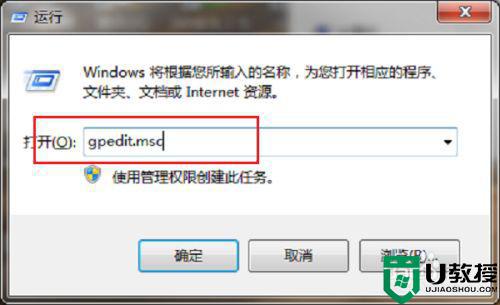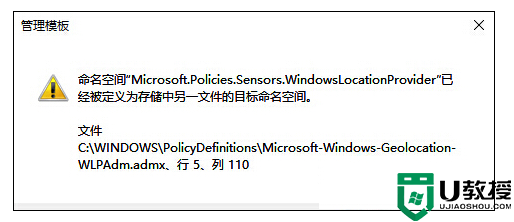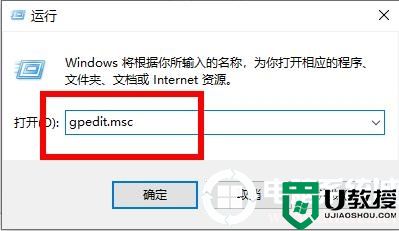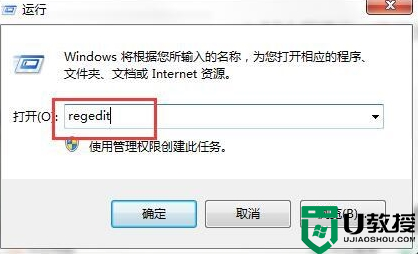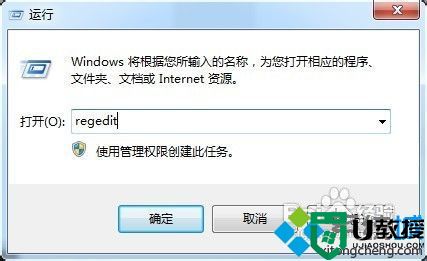打开电脑本地组策略编辑器的三种方法
时间:2021-08-13作者:mei
本地组策略编辑器是windows操作系统管理的一个工具,平时对电脑进行一些高级的设置都要通过本地组策略编辑器,新手用户对不清楚怎么打开,其实开启电脑本地组策略编辑器的方法很简单,这里小编收集整理三种打开电脑本地组策略编辑器的方法。
方法一:通过运行打开
1、在我们的电脑上按win+R键打开运行,输入“gpedit.msc”,如下图所示:
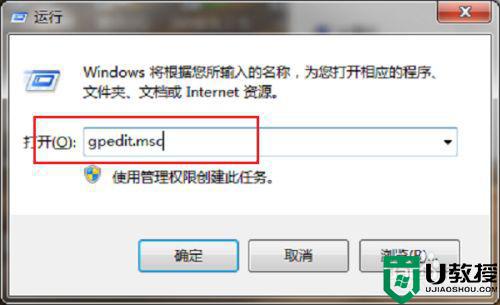
2、点击确定之后,可以看到进去了本地组策略编辑器界面,如下图所示:
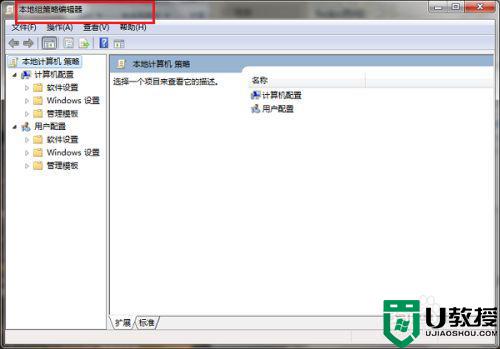
方法二:通过搜索打开
1、在我们的电脑上点击windows图标,在搜索框中输入“编辑组策略”,如下图所示:
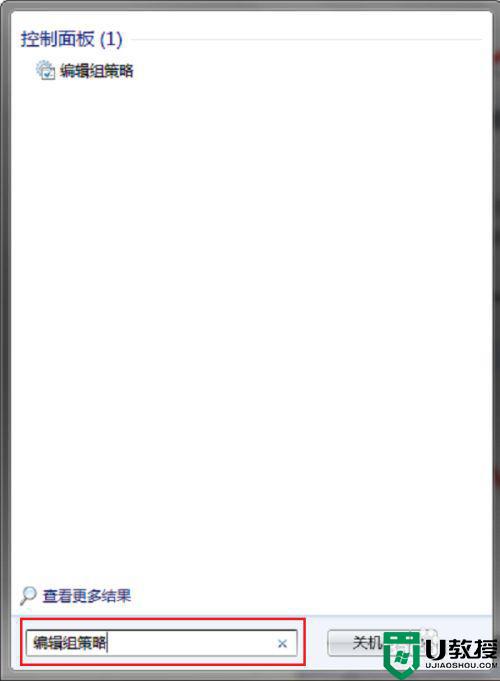
2、搜索到编辑组策略之后,点击进去,就打开了本地组策略编辑器,如下图所示:
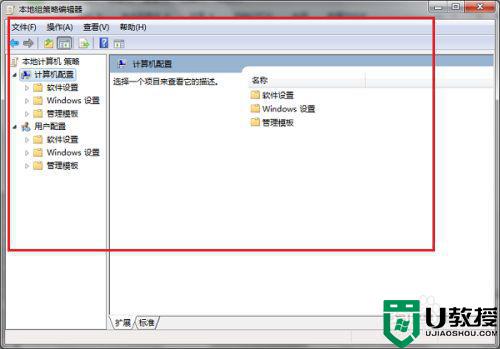
方法三:通过路径打开
1、在我们的电脑上打开计算机,进去之后,在地址上输入“C:WINDOWSsystem32gpedit.msc”,如下图所示:
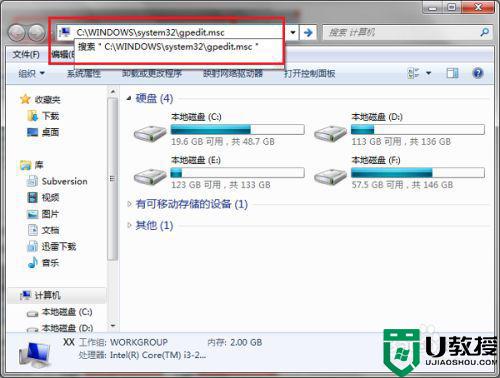
2、按Enter键之后,就进去了本地组策略编辑器,如下图所示:
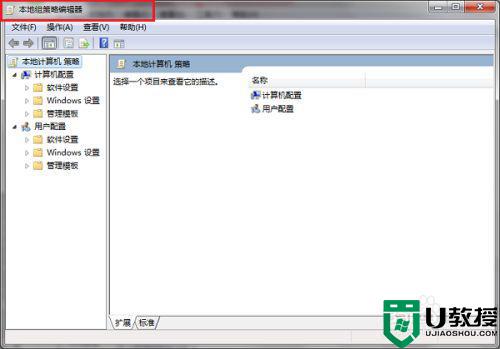
以上就是打开电脑本地组策略编辑器三种方法,大家可以选择适合自己的方法,希望可以帮助到大家。